Сыртқы қатты дискілер заманауи ДК пайдаланушылары үшін өте сенімді түрде орнатылды. Өте әсерлі көлемдерде, олар үлкен деректер массивтерімен жұмыс істейді, алайда сақтау мен тасымалдауға өте ыңғайлы. Дегенмен, сыртқы қатты диск компьютерге жалғанған дискілер арасында көрсетілуін тоқтатады. Бұл мақалада мен компьютерімде сыртқы қатты диск көрсетілмесе, қандай да бір дисфункцияның пайда болуына және оны қалай түзетуге болатыны туралы не істеу керектігін айтайын.

Мақала мазмұны:
- Симптоматика и причины проблемы с внешним диском 1 Симптоматология және сыртқы дискінің проблемалары
- Включаем отображение внешнего жесткого диска на ПК 2 Компьютерде сыртқы қатты диск дисплейін қосыңыз
- Заключение 3 Қорытынды
Сыртқы дискідегі мәселелердің белгілері мен себептері
Көптеген жағдайларда қосылатын сыртқы диск жетегі My Computer ішіндегі қол жетімді дискілер арасында көрсетілмейді. Көбінесе, бұл диск бұрын компьютерге қосылған және ешқандай қиыншылықсыз жұмыс істеген жағдайларда орын алады.
Сыртқы қатты дискіні ашу үшін ақау бар болса - сілтемені орындап, оны шешу нұсқауларын оқыңыз.
Сыртқы қатты дискінің компьютерімде көрінбейтін себептері төмендегідей болуы мүмкін:
- Бұл дискінің әріптерін дұрыс тағайындау (мысалы, ол ДК-дегі дискімен сәйкес келеді);
- Қосылатын модуль жаңа диск әлі пішімделмеген;
- Вирустық бағдарламалардың қатерлі қызметі;
- Операциялық жүйе қандай да бір себептермен осы дискінің жұмысын қолдайтын драйверлердің жоқтығы;
- Арнайы USB порты арқылы бұл диск компьютерге қосылған;
- Операциялық жүйенің тізілімі бүлінген;
- Сыртқы қатты дискінің компьютерге жалғанған зақымдалған сым.
Компьютердің сыртқы қатты дискіні неге көрмегені себебін қарастырғаннан кейін, біз осы мәселені шешуге қатысты егжей-тегжейлі нұсқауларға көшеміз.
Компьютердегі сыртқы қатты диск дисплейін қосыңыз
Windows сыртқы қатты дискіні көрмейтін жағдайда не істеу керек. Мен келесі процедураны орындауды ұсынамын:
- Компьютеріңізді қайта іске қосыңыз, кейде ол тиімді болады;
- Құрылғыны қосу үшін басқа USB коннекторын пайдалануыңыз керек (мүмкін, алдыңғы бүлінген және дұрыс жұмыс істемеуі мүмкін);
- Сіз басқа зақымданған бұрын қолданылған басқа сым қолданыңыз;
- Сыртқы диск жетегінің қосылғанын тексеріңіз (автономды қуат болса);
- Дұрыс дискінің хатын сыртқы дискіге тағайындаңыз;
- и нажмите ввод. Іздеу жолағында «Бастау» түймесін басыңыз, дискmgmt.msc деп теріп, enter пернесін басыңыз.
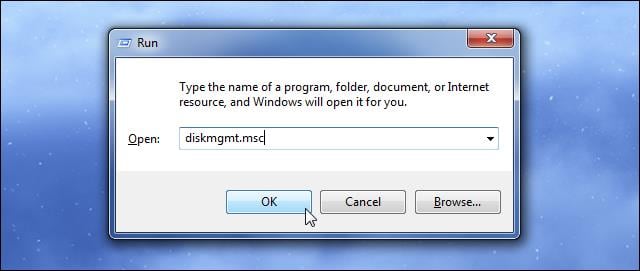
Дискіде көрсетілетін дискіні басқару терезесін көресіз. Жүгіргіні қойыңыз, тінтуірдің оң жақ түймешігімен нұқыңыз, «Диск әріптерін өзгерту ...» пәрменін таңдап, жүйеңізде пайдаланылмайтын дискіге хат тағайындаңыз. Бұл менің компьютерімде сыртқы қатты дискіні көрсету үшін жасалуы керек;
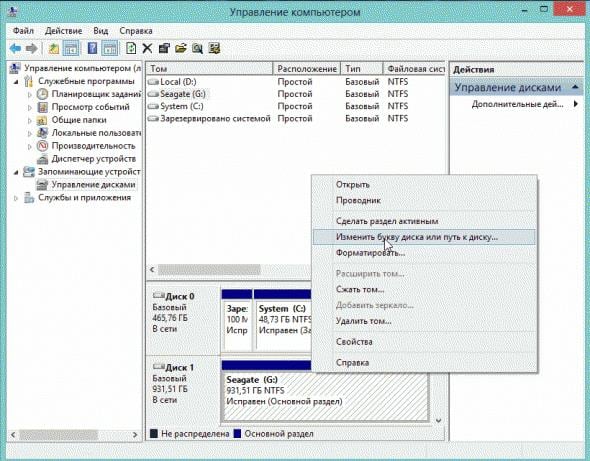
- Егер диск жаңа және пішімделмесе, оны пішімдеу керек (пішімдеу кезінде, кез келген деректер жойылады). Ол үшін жоғарыда сипатталғандай дискіні басқару мәзірін енгізіп, осы дискіні тінтуірдің оң жақ түймешігімен нұқып, «Қарапайым көлемді құру» опциясын таңдаңыз;
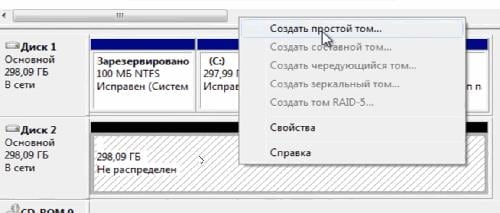
Дыбыс жасау
- Егер дискіңіз диск басқару мәзірінде көрінбесе, ол физикалық тұрғыдан функционалды емес немесе Windows операциялық жүйесінде драйверлер жоқ . Құрылғы менеджеріне өтіңіз (іздеу жолында «Бастау» түймесін басыңыз, devmgmt.msc енгізіңіз және enter пернесін басыңыз) тізімде сары леп белгісі бар анықталмаған құрылғылардың бар-жоғын тексеріңіз. Егер бар болса, сізге драйверлерді орнату керек.
Мұны істеу үшін келесі әрекеттерді орындаңыз:
A) жоғарғы жағындағы «Әрекет» опциясын таңдаңыз және онда «Аппараттық конфигурацияны жаңарту» дегенді таңдаңыз;
B) драйверлерді автоматты түрде орнату үшін арнайы бағдарламаларды қолданыңыз (DriverPack Solution level), сіздің құрылғыңызға дұрыс драйверді автоматты түрде таңдап, оны компьютерге орнатады;
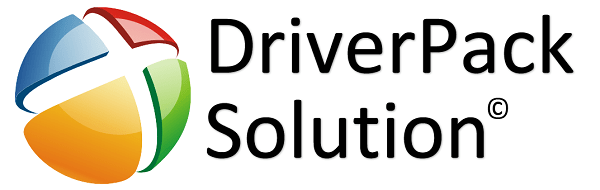
C) Драйверлерді желіде іздеу үшін бірегей құрылғы идентификаторын пайдаланыңыз. Құрылғы менеджеріне өтіп, белгісіз құрылғыға тінтуірдің оң жағын басып, «Сипаттар» пәрменін таңдаңыз. Сипаттар мәзірінде «Мәліметтер» қойындысына өтіп, «Жабдық идентификаторы» сипатын таңдап, ең төменгі мәнді көшіріп алып, оны іздеу машинасына енгізу арқылы жүргізушіні іздеуге тырысыңыз;
D) Пәрмен жолын әкімші ретінде іске қосып, оған кіріңіз:
devmgr_show_nonpresent_devices = 1 орнатыңыз
Содан кейін «Құрылғы менеджері» бөліміне өтіп, «Көру» түймесін басып, «Жасырын құрылғыларды көрсету» опциясын таңдаңыз. Құрылғы осындай құрылғылардың арасында болса, оны тінтуірдің оң жақ түймешігімен басып, «Жою» опциясын таңдап көріңіз. Содан кейін компьютерді өшіріп, құрылғыларды өшіріп, қайтадан компьютерді қосыңыз, жүйені жүктеп алыңыз да, құрылғыны қайта қосып көріңіз;
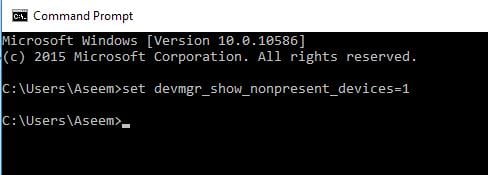
D) USB құрылғысын жалғауда ақаулықтар туындаса, Device Manager тармағына өтіп, «USB контроллерлер» опциясының астындағы барлық құрылғыларды жойып, жүйені қайта жүктеңіз. Бұл контроллерлер қайта орнатылады, және OS сіздің сыртқы дискіңізді көре алады.
- Компьютеріңізді вирусқа тексеріңіз. Вирусқа қарсы құралдар сыналған болады. Web CureIt!, Trojan Remover, Зиянды бағдарламаға зиянды бағдарлама және тағы басқалар;
- Жүйені бұл дискіні дұрыс қалпына келтірген қалпына келтіру нүктесіне қайтаруға тырысыңыз (егер оның функционалдығын бұрын пайдаланған болсаңыз). «Бастау» батырмасын басыңыз, онда rstrui енгізіңіз, дұрыс қалпына келтіру нүктесін таңдап, жүйені қайта ораңыз. Бұл «сыртқы қатты диск ашылмайды» мәселесін шешуге көмектеседі;
- Тізілімді тазалауға тырысыңыз (тиісті құралдардың деңгейі CCleaner, RegCleaner және бірқатар аналогтар).

- Содан кейін, қатты дискіңізді басқа компьютерге қосыңыз. Бұл қатты дискінің өзі немесе сіздің компьютеріңізде проблема бар екенін түсінуге мүмкіндік береді.
Қорытынды
Сыртқы қатты диск менің компьютерімде көрсетілмесе, жоғарыда тізілген кеңестердің бүкіл кешенін орындауға тұрарлық. Егер диск тек сатып алынса, онда оны пішімдеу және оған бұрынғы диск қолданылған жағдайда дұрыс хатты тағайындау қажет, ол USB ұясы мен сымнан бастап, құрылғының өзі аяқтайтын физикалық өнімділікті тексеруге тұрарлық екенін ескеріңіз. Кейбір жағдайларда жақын арадағы сервис орталығында мұқият жөнделуі мүмкін.

Қатты дискіні сыртқы байланыстар арқылы көрмеңіз! (Бұл USB арқылы емес, сыртқы компьютерлер арқылы, бірақ компьютердің қосылымы бар, қатты диск жетегі, бірақ еш жерде көрінбейді) ???
Осындай жағдайларда дискінің әрпін өзгертуге тырысыңыз!
тек көмек өзгермейді